ميزة
تعديلات التي تحدث فرقا!
الصورة: Pexels: Andrey Matveev
عندما يتعلق الأمر بتعديلات الأداء ، فإننا نميل إلى التفكير في التغييرات الطفيفة التي يمكننا إجراؤها على إعدادات وحدة المعالجة المركزية أو وحدة معالجة الرسومات التي ستحدث فرقًا. ولكن من الممكن أيضًا الضغط على المزيد من الأداء من SSD الخاص بك. فيما يلي بعض الطرق الرائعة للحصول على مزيد من الإنتاجية من SSDs.
الحفاظ على القدرة إلى أقل من 80 في المئة ممتلئة
تميل SSDs إلى التباطؤ بشكل كبير عند استخدام أكثر من 80 في المائة من السعة. لهذا السبب ، سوف ترغب في الحفاظ على السعة أقل من هذا الحد. على سبيل المثال ، إذا كان لديك SSD بسعة 1 تيرابايت ، فلا يوجد لديك أكثر من 800 جيجابايت من الملفات المحملة عليها.
اضبط خطة الطاقة في Windows
يمنع ضبط خطة الطاقة الخاصة بجهاز الكمبيوتر الخاص بك من SSD من الذهاب إلى النوم ، وإزالة وقت الانتظار حتى تستيقظ.
الجزء 1:
- يكتب اختر خطة الطاقة في مربع البحث وانقر فوق إدخال. حدد النتيجة العليا.
- اختر الآن تغيير إعدادات الخطة على اليمين. في النافذة التالية حدد تغيير إعدادات الطاقة المتقدمة.
- الآن تغيير قم بإيقاف تشغيل القرص الصلب بعد إلى 0.
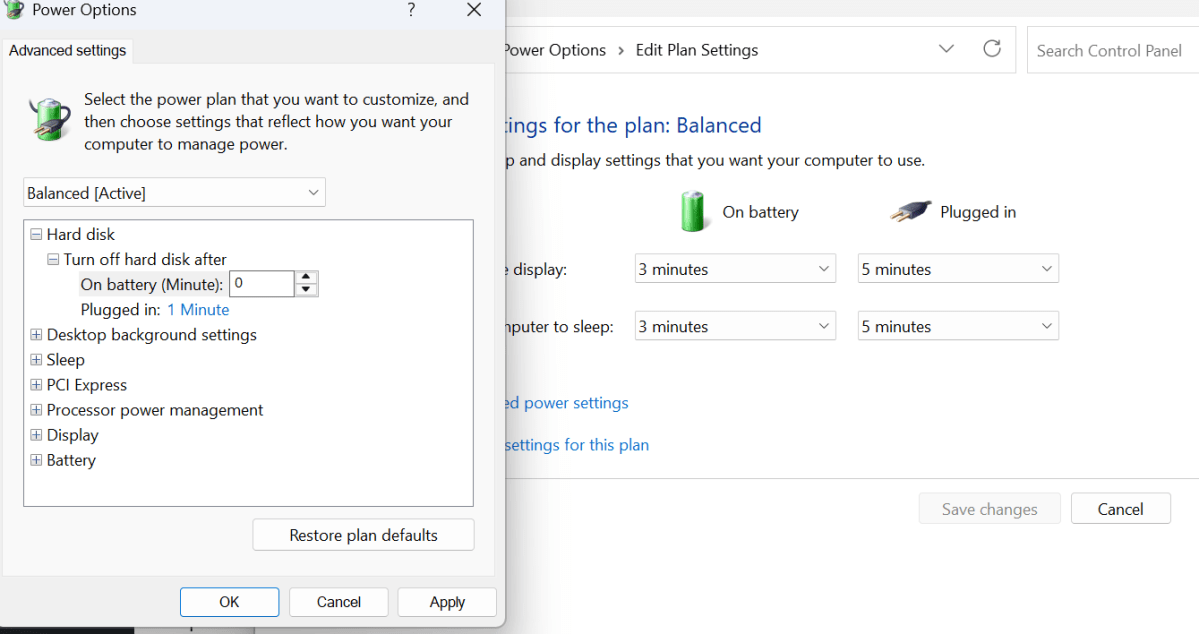
الجزء 2:
هذا يمنع ناقل PCIE من Downclocking ، والذي يؤثر قليلاً على أداء SSD.
- تحت PCI Express> ربط إدارة الطاقة تغيير الإعداد من الحد الأقصى لإدارة الطاقة ل عن.
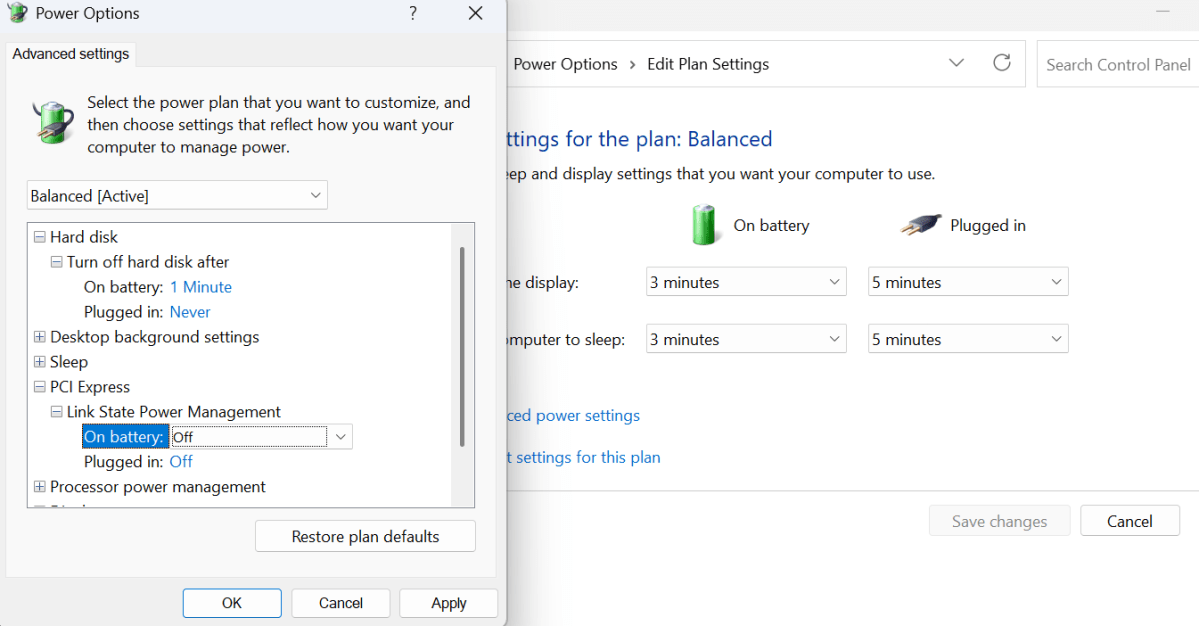
تثبيت أحدث تحديث للبرامج الثابتة
تعامل تحديثات البرامج الثابتة لـ SSD بشكل متكرر مع الأخطاء ويمكنها أيضًا توفير تحديثات الأداء. المثال الكلاسيكي على هذا هو البرنامج الثابت 5B2QGXA7 لـ SSDS SSDS Samsung 980 Pro. أوقف هذا التحديث مشكلة حيث تدهورت الحالة الصحية في 980 إلى النقطة التي لم يكن فيها SSD صالحًا للاستخدام.
تأكد من معرفة الأدوات المساعدة لتنزيل أحدث تحديثات البرامج الثابتة. بالنسبة ل SSDS Samsung ، يمكنك استخدام تطبيق Samsung Magician.
تمكين القطع في موجه الأوامر
تساعد TRIM ملفات SSD غير المرغوب فيها بانتظام. SSD نظيفة يعمل بشكل طبيعي بشكل طبيعي. للتحقق مما إذا كان القطع على الكتابة CMD في شريط البحث واضغط على إدخال لفتحه. اكتب الآن: FSUTIL Behaviour Query quiledeletenotify وانقر فوق إدخال. إذا كانت النتيجة 0 ، يتم تمكين القطع. إذا كانت النتيجة 1 ، فسيتم تعطيل القطع ، وستحتاج إلى تشغيلها.
يمكنك تشغيل القطع يدويًا عن طريق تشغيل الأمر التالي في نافذة موجه الأوامر: FSUTIL سلوك تعيين تعطيل.
على العكس ، لتعطيل القطع على SSD ، أدخل الأمر: FSUTIL سلوك تعيين تعطيل 1.
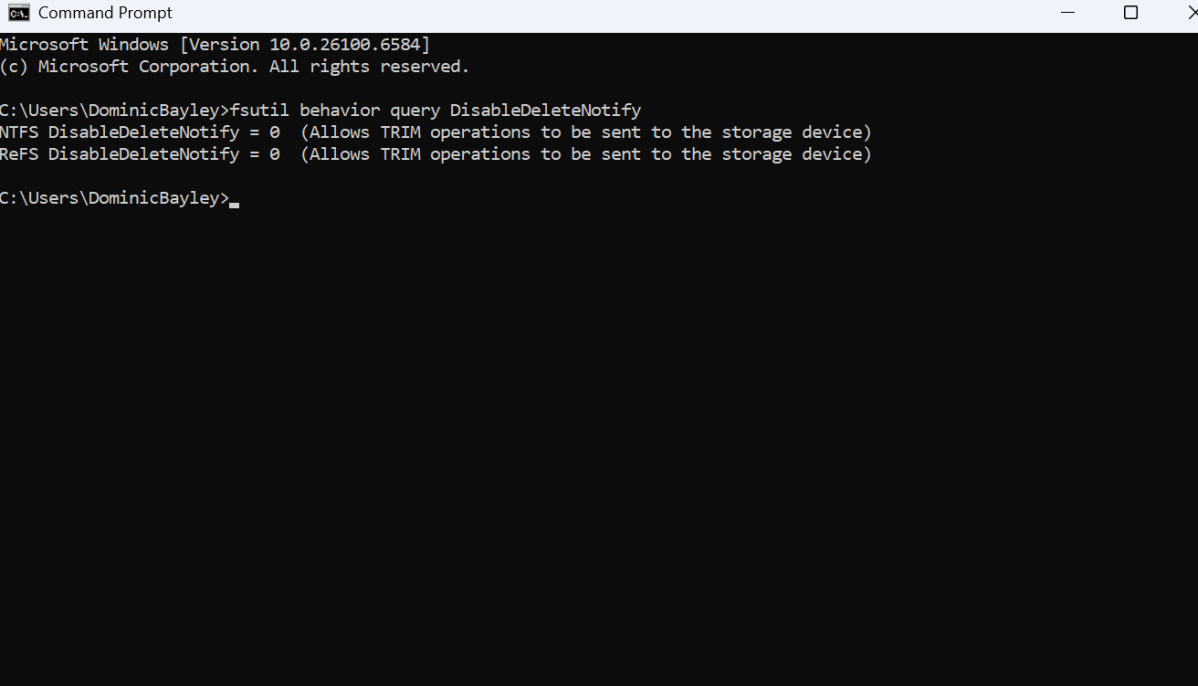
أضف غرفة التبريد
إذا لم يكن SSD الخاص بك يحتوي على غرفة تبريد ، فيجب أن تحصل على واحدة ، خاصة إذا كنت تقوم بتشغيل PCIe Gen 4 أو PCIe Gen 5 SSD. يمكن أن يكون غرفة التبريد السفري تسخين SSD والحفاظ عليها أكثر برودة. إذا كان SSD الخاص بك يعمل ساخنًا ، فسيسمح ذلك مرة أخرى بالعمل في نطاق درجة الحرارة القياسي للأداء الأمثل.
من الممكن العثور على غرفة تبريد علامة تجارية مقابل 20 دولارًا فقط ؛ أو اختر علامة تجارية أقل شهرة واحصل على خيار أبسط مقابل 10 دولارات.
